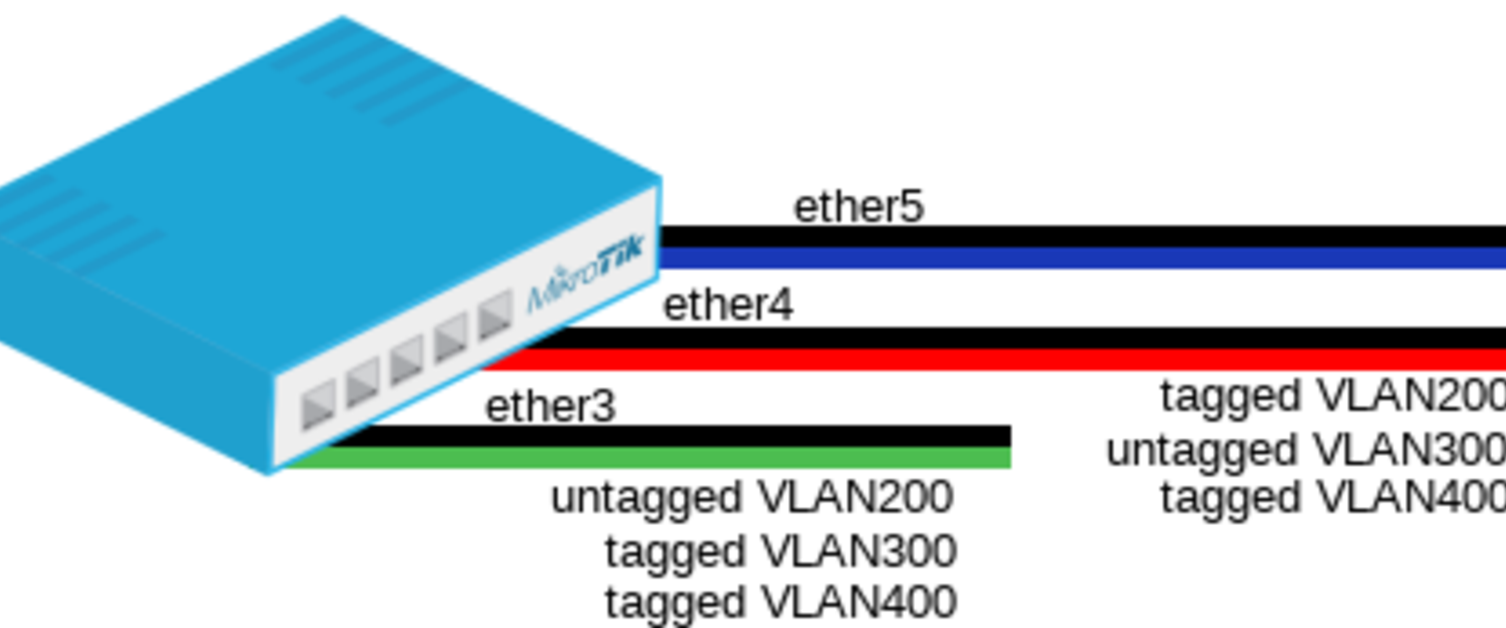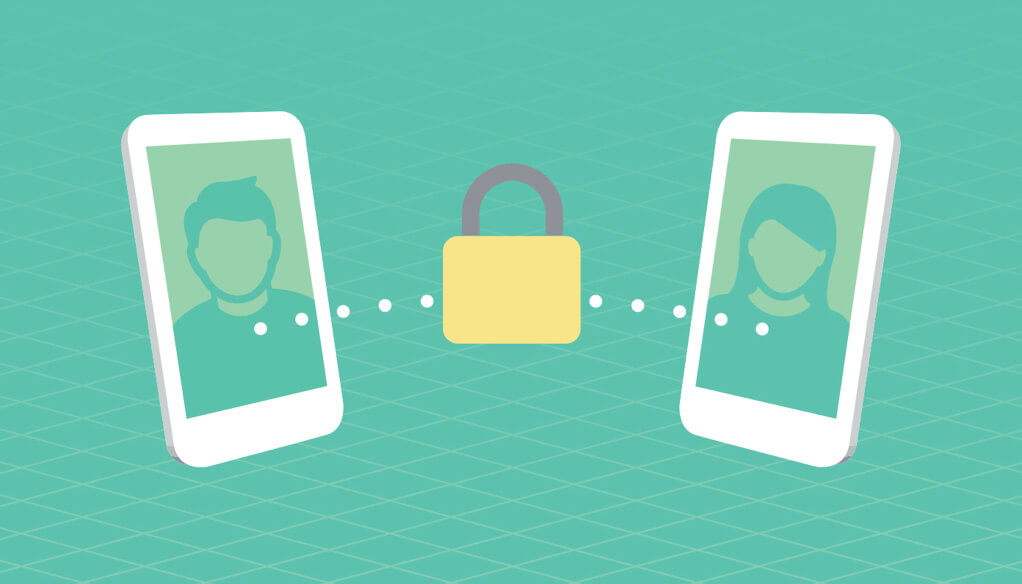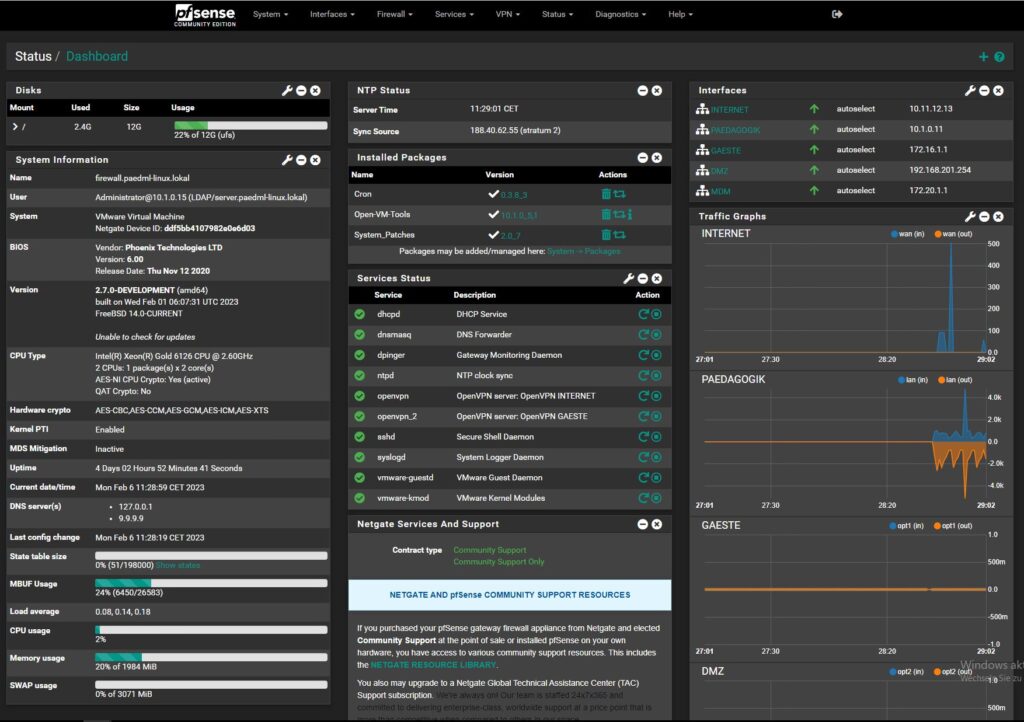Mikrotik RouterOS’ta VLAN Yapılandırması: VLAN Arayüzlerinin Oluşturulması
Mikrotik RouterOS üzerinde VLAN yapılandırması, ağ yönetimi ve güvenliği açısından kritik bir öneme sahiptir. VLAN (Virtual Local Area Network), fiziksel ağ donanımını sanal olarak bölerek, farklı ağ segmentleri oluşturmanıza olanak tanır. Bu sayede, ağ trafiğini yönetmek, güvenliği artırmak ve ağ performansını optimize etmek mümkün hale gelir. VLAN arayüzlerinin oluşturulması, bu yapılandırmanın temel adımlarından biridir ve doğru bir şekilde yapılması, ağın verimliliği açısından büyük önem taşır.
VLAN arayüzlerini oluşturmak için öncelikle Mikrotik RouterOS arayüzüne giriş yapmanız gerekmektedir. Ardından, “Interfaces” menüsüne giderek “VLAN” seçeneğini bulmalısınız. Burada, yeni bir VLAN arayüzü eklemek için “Add” butonuna tıklamanız yeterlidir. VLAN ID’si, bu arayüzün hangi VLAN’a ait olduğunu belirler ve bu ID’nin doğru bir şekilde ayarlanması, ağın düzgün çalışması için kritik öneme sahiptir. Ayrıca, VLAN arayüzüne atanacak fiziksel arayüzü de seçmeyi unutmayın. Bu adım, VLAN trafiğinin hangi fiziksel port üzerinden geçeceğini belirleyecektir.
VLAN yapılandırması sırasında dikkat edilmesi gereken bir diğer önemli nokta, IP adreslerinin atanmasıdır. Her VLAN arayüzü için ayrı bir IP adresi tanımlamak, ağın yönetimini kolaylaştırır ve farklı VLAN’lar arasında iletişimi sağlamak için gereklidir. IP adresi atama işlemi, “IP” menüsünden “Addresses” seçeneğine giderek yapılabilir. Burada, VLAN arayüzüne uygun bir IP adresi ve subnet mask belirlemeniz gerekecektir. Bu adımlar tamamlandığında, VLAN arayüzünüz aktif hale gelecek ve ağınızdaki diğer cihazlarla iletişim kurmaya hazır olacaktır.
| Adım | Açıklama |
|---|---|
| 1 | Mikrotik RouterOS arayüzüne giriş yapın. |
| 2 | “Interfaces” menüsünden “VLAN” seçeneğine gidin. |
| 3 | Yeni bir VLAN arayüzü ekleyin ve VLAN ID’sini belirleyin. |
| 4 | Fiziksel arayüzü seçin ve IP adresini atayın. |
| Adım | Açıklama |
|---|---|
| 1. VLAN Oluşturma | RouterOS arayüzüne giriş yapın ve “Interfaces” sekmesine gidin. “VLAN” seçeneğine tıklayın ve yeni bir VLAN oluşturun. VLAN ID’sini ve bağlı olduğu ana arayüzü belirtin. |
| 2. IP Adresi Atama | Oluşturduğunuz VLAN arayüzüne IP adresi atayın. “IP” sekmesine gidin, “Addresses” seçeneğini seçin ve yeni bir IP adresi ekleyin. |
| 3. DHCP Sunucusu Kurma | VLAN için bir DHCP sunucusu oluşturmak istiyorsanız, “IP” sekmesine gidin, “DHCP Server” seçeneğini seçin ve yeni bir DHCP sunucusu ekleyin. |
| 4. Firewall Kuralları | Güvenlik için gerekli firewall kurallarını oluşturun. “IP” sekmesine gidin, “Firewall” seçeneğini seçin ve yeni kurallar ekleyin. |
| 5. Test Etme | Yapılandırmanızı test edin. VLAN’a bağlı bir cihazdan IP alıp almadığını kontrol edin ve ağ bağlantısını test edin. |